Ejercicios funciones:
Para hacer ejercicios en excel nos puede de ser de gran utilidad las funciones de Excel, donde tendríamos que ir a insertar función y nos aparecería un cuadro con las funciones en Excel, además nos va en la parte de abajo del cuadro la descripción de cada función, como figura en la imagen.
Un ejemplo: queremos contar todos los números que sean iguales a 150 que se encuentran en la Columna A, desde la Celda A2 hasta la A20. (en este caso buscamos la función contar.si), ya que queremos que nos cuente las celdas donde se encuentre 150.
Nos ponemos en otra celda donde queremos que aparezcan los datos, distintas a la donde tenemos los datos. Vamos a insertar función como se indica en el dibujo, buscamos la función Contar.SI, una vez que la encontremos le damos aceptar, nos solicita el rango (en este caso es de A2:A20; Nos ponemos con el ratón en la celda A2 y con el botón izquierdo pulsado seleccionamos las celdas de A2 hasta A20 que es donde se encuentran los datos, le damos a intro y en apartado criterio ponemos 150 y le damos aceptar. En este caso nos contaría las celdas que contengan 150, no suma la cantidad, solo cuenta el número de celdas que contengan el criterio que hemos introducido, si queremos que cuente otro número tendríamos que cambiar el criterio.
La formula en este caso tendría que verse así en la barra de formulas =CONTAR.SI(A2:A20;150)
clic en la imagen para ampliarla

 31 mayo, 2008
31 mayo, 2008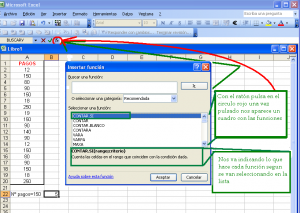


Tenemos 14 comentarios en este artículo
Hola Estefany,
Una forma muy simple es creando una base de datos tanto para la función contar.si, como la función buscarv
Función contar.si, ejemplo, tenemos una base de datos con los siguientes campos:
Nombre y apellidos y nota media
Para contar las celdas cuya nota sea superior a 5 cuyos datos se encuentran en el rango K1 hasta K31
aplicaremos la siguiente fórmula:
=CONTAR.SI(K1:K31;">5")Fórmula Buscarv
Podemos crear una base con los campos DNI (columna A), Nombre y Apellidos (columna B) y dirección (columna C), y dependiendo del DNI nos devolverá el nombre y apellidos donde pongamos la siguiente fórmula:
=BUSCARV(D4;A4:C550;2), busca el dato que hemos introducido en la celda D4 en las en el rango A4:C550, y nos devolverá los datos de la columna 2 (que es donde se encuentran el nombre y apellidos).Hola!!! Necesito ayuda, necesito una practica donde se aplique una formula ejemplo contar.si, buscarv, etc. pero el ejercicio tiene que ser como de unas dos hojas. por fis ayuda
Un saludo
Necesito algun tipo de formula para encontrar estos valores, de un total de 1000, y que me aparezcan los datos completos que tengo en estas filas, para no estar buscando una por una.
522260
524860
522620
523480
524230
524570
526160
532390
536660
534150
535140
536890
necesito un ejercicio realizado que contengan las funciones: sumar.si, nper,va, dias360, taza, pago,buscarv.
gracias lo necesito urgente para hoy
Un saludo
necesito unejercicio con formula y funcion donde tengA COMBINACIÓN DE CELDAS CALCULARLOSPRECIOSCALCULAR LA COMISIONO UNA UNIDAD DIDACTICA
enseño excel en mi institucion educativa y necesito ejercicios con funciones matematica en excel por favor si podrian enviarme gracias
Las fórmulas condicionadas se aplican a las celdas que contengan datos que pueden ser números o letras o ambos. no sería de aplicación a los comentarios insertados.
y si queremos q cuente celdas q contengan un comentario?
Hola nataly,
Ponemos un ejemplo simple, si deseas contar las celdas que contengan peras, manzanas o lo que quieras.
Tendrías que hacer lo siguiente, en este caso los datos se encuentran en un rango desde la celda A2 a la A15 y deseas que te cuente las celdas que contengan peras.
En una celda que se encuentre sin datos, (la que tu desees), escribes la siguiente función:
Esto nos estaría contando las celdas A2 a la A15 con la condición de que nos cuente el argumento en este caso que sería contar peras.
Si deseas que te cuente manzanas, pues donde pones «peras»,lo cambias por «manzanas», o lo cambias por lo que tu desees.
pero si quiero hacer lo mismo pero con letras, ¿como se le hace?